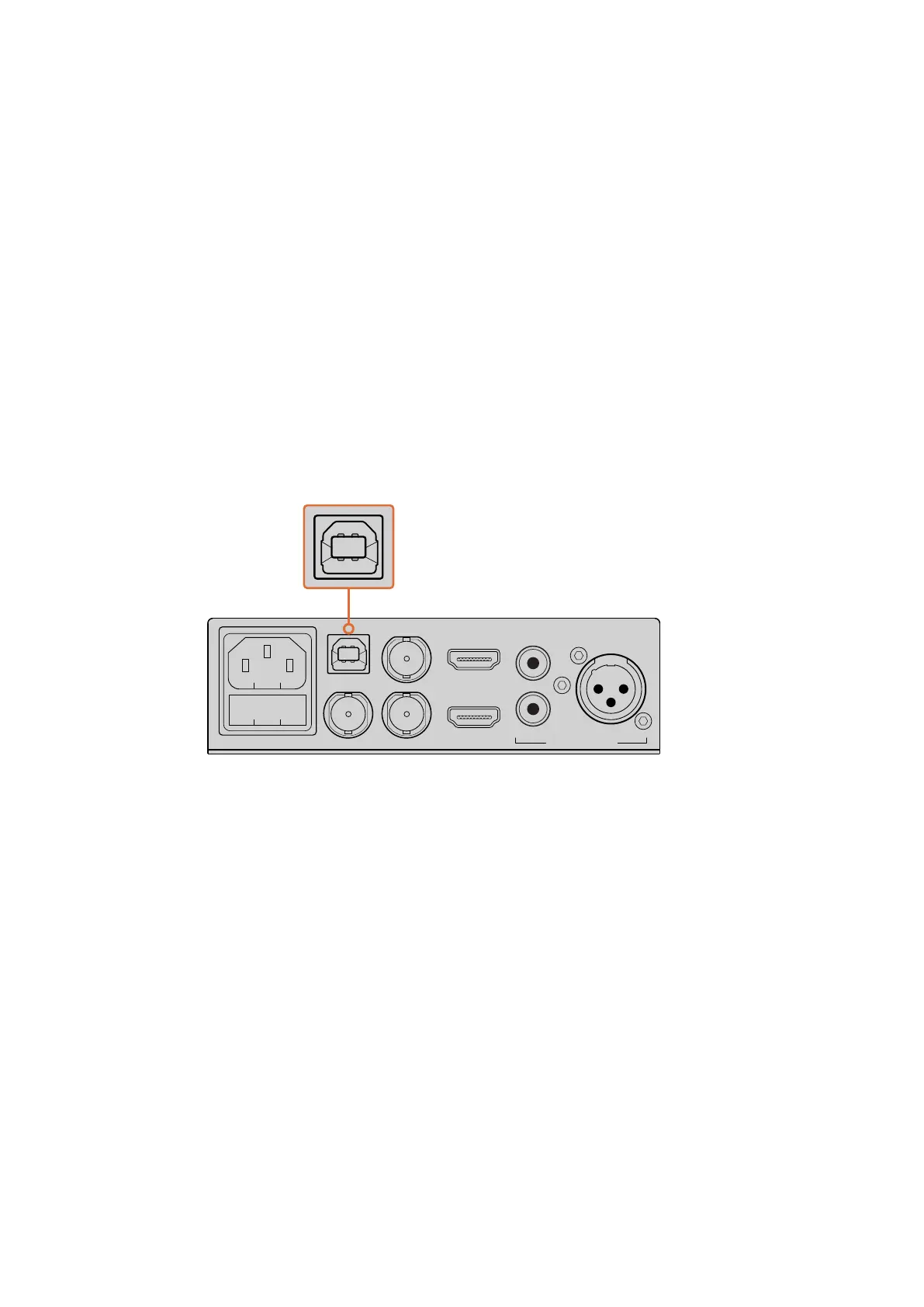시작하기
오디오 연결
SDI
및
HDMI
입력은 오디오를 지원하지만
,
두 개의 아날로그 오디오 입력이 추가로 탑재되어
있습니다
.
XLR
오디오 입력은 모노 입력을 지원하여 마이크를 연결할 수 있습니다
.
마이크는
모노이기 때문에 이 오디오 입력 또한 단일 채널 모노 입력입니다
.
이 균형
XLR
오디오 입력에
마이크를 연결하면 오디오는 제품 내부 좌
/
우 채널에 모두 전송됩니다
.
두 번째 아날로그 입력은
RCA
커넥터를 사용하는
HiFi
입력입니다
.
이 입력은 컴퓨터 오디오 또는 스마트폰
/
뮤직 플레이어
/
오디오 믹서
/CD
플레이어 등의 음악 소스 오디오에 사용하기 좋습니다
.
모든 오디오 소스는 내부 스테레오 오디오 믹서에 연결되어 하나로 합쳐집니다
.
특정 오디오
소스를 배제하려면 아날로그 오디오 소스를 분리하거나 컴퓨터와 같은
HDMI
소스의 오디오
볼륨을 줄이세요
.
그렇지 않으면 연결된 모든 입력의 오디오가 함께 뒤섞여
USB
오디오
출력으로 전송됩니다
.
컴퓨터에 연결하기
비디오 소스와 오디오 소스를 연결했으면
Blackmagic
WebPresenter
를 컴퓨터
USB
포트에
연결하세요
.
그러면 컴퓨터에서
WebPresenter
를
USB
웹캠 비디오 소스로 즉각 인식하게
됩니다
.
Blackmagic
Web
Presenter
를 컴퓨터 뒷면 패널의
USB
포트에 연결하세요
.
Blackmagic
Web
Presenter
를 웹캠으로 설정하기
마지막으로 스카이프나
Open
Broadcaster,
XSplitBroadcaster,
Periscope
등 원하는 화상 통화
또는 서드 파티 스트리밍 소프트웨어를 사용해
Blackmagic
Web
Presenter
를 웹캠으로
설정하세요
.
Blackmagic
Web
Presenter
를 스카이프 및 유튜브 라이브와 함께 사용하는 방법에 대한 자세한
정보는 본 설명서의
[Blackmagic
Web
Presenter
와 스카이프 함께 사용하기
]
와
[Blackmagic
Web
Presenter
를 사용해 유튜브 라이브로 스트리밍하기
]
부분을 참고하세요
.
이제 모든 사용 준비가 완료되었습니다
.
이제 오디오 믹싱과 함께 놀라운 고화질 영상을
온라인으로 방송할 준비가 완료되었습니다
.
본 사용 설명서를 끝까지 읽고 탈리 기능과 설정
변경
,
Teranex
Mini
Smart
Panel
옵션 설치 방법에 대한 자세한 정보를 확인하세요
.
LINE/MIC IN
HDMI LOOP OUT
ANALOG AUDIO IN
HDMI IN
SDI IN SDI LOOP OUT
SDI PGM OUT
R
L
STEREO IN
USB WEB CAM
Web Presenter
Blackmagic
LINE/MIC IN
HDMI LOOP OUT
ANALOG AUDIO IN
HDMI IN
SDI IN SDI LOOP OUT
SDI PGM OUT
R
L
STEREO IN
USB WEB CAM
125
